Включаешь ноутбук, а экран остается черным? Ничего не видно и ничего не происходит? Не паникуй! Это достаточно распространенная проблема, с которой сталкиваются многие пользователи компьютерной техники. Черный экран при включении ноутбука может быть вызван различными причинами, но есть несколько шагов, которые можно предпринять для ее решения.
Первым делом проверь, подключен ли ноутбук к источнику питания. Казалось бы, само собой разумеется, но часто в таких ситуациях проблема оказывается в неправильном подключении к электросети. Убедись, что шнур питания входит в розетку и подключен к ноутбуку. Также проверь, горит ли индикатор зарядки на ноутбуке – он должен указывать, что ноутбук получает питание. Если индикатор не горит, переподключи кабель питания и повторно попробуй включить ноутбук.
Далее проверь работу дисплея. Попробуй подключить ноутбук к другому монитору или телевизору с помощью кабеля HDMI или VGA (в зависимости от разъемов, которые есть у твоего ноутбука). Если на этом мониторе или телевизоре изображение появляется, то дело скорее всего в дисплее ноутбука. В таком случае, возможно, понадобится ремонт или замена дисплея.
Причины черного экрана на ноутбуке

Вторая причина черного экрана на ноутбуке может быть связана с проблемой в работе операционной системы. Если ноутбук запускается, слышен звук работы вентилятора и индикаторы светятся, но экран остается черным, возможно, операционная система вышла из строя. Это может быть вызвано неправильной установкой или обновлением драйверов, ошибками в реестре или вирусным программным обеспечением.
Третья причина черного экрана на ноутбуке может быть связана с неисправностью графической карты или дисплея. Если при подключении внешнего монитора изображение появляется на нем, это указывает на проблему с дисплеем ноутбука. Если же черный экран наблюдается и на внешнем мониторе, то возможно проблема в графической карте.
Наконец, четвертая причина черного экрана на ноутбуке может быть связана с аппаратными повреждениями. Неправильное подключение кабеля, повреждение матрицы дисплея, неисправность материнской платы или других компонентов могут вызвать черный экран. В таких случаях рекомендуется обратиться к специалисту для проведения диагностики и ремонта.
Первые шаги по устранению проблемы
1. Проверьте зарядку: подключите ноутбук к источнику питания и убедитесь, что зарядка работает правильно. Попробуйте использовать другой кабель или адаптер, чтобы исключить возможность проблемы с зарядным устройством.
2. Выньте аккумулятор: если у вас есть съемный аккумулятор, попробуйте извлечь его и подключите ноутбук напрямую к источнику питания. Это может устранить проблему, связанную с неисправностью аккумулятора.
3. Перезагрузите ноутбук: удерживайте кнопку питания нажатой на несколько секунд, чтобы выключить ноутбук. Затем повторно нажмите эту кнопку, чтобы включить его. Перезагрузка может помочь в случае временной программной неисправности.
4. Подключите внешний монитор: подключите ноутбук к внешнему монитору с помощью HDMI или VGA-кабеля. Если изображение отображается на внешнем мониторе, это может свидетельствовать о проблеме с дисплеем ноутбука.
5. Проверьте системную память: отсоедините питание и удалите заднюю крышку ноутбука. Затем извлеките и снова установите модули системной памяти. Это может помочь в случае, если проблема связана с неплотным контактом памяти.
Если эти шаги не помогли решить проблему, возможно, вам потребуется обратиться к специалисту по ремонту ноутбуков или сервисному центру для дальнейшей диагностики и ремонта.
Проверка подключения к питанию

Убедитесь, что кабель питания надежно подключен как к ноутбуку, так и к розетке. Проверьте, не поврежден ли кабель – разъедините его и осмотрите на наличие видимых повреждений. Если вы заметили повреждения, попробуйте заменить кабель.
Для проверки работоспособности розетки попробуйте подключить к ней другое электрическое устройство, чтобы убедиться, что причина проблемы не в самой розетке. Если другое устройство работает нормально, а ноутбук все еще не включается, то проблема, скорее всего, кроется в самом ноутбуке.
Если вы подключаете ноутбук к розетке с помощью удлинителя или переходника, попробуйте подключить его напрямую к розетке. Иногда использование дополнительных элементов может вызывать проблемы с питанием.
Если после проверки подключения к питанию ноутбук так и не включается и экран остается черным, вероятнее всего, вам потребуется обратиться за помощью к специалисту. Он сможет проанализировать проблему более глубоко и найти ее корень.
Удаление внешних устройств
Вот несколько шагов, которые можно предпринять:
- Отключите ноутбук от зарядного устройства и снимите аккумулятор.
- Отключите все подключенные внешние устройства, такие как мышь, клавиатуру, флэш-накопители, внешние жесткие диски и принтеры.
- Проверьте порты на наличие внешних устройств и освободите их.
- Включите ноутбук и проверьте, включается ли он.
- Если ноутбук успешно включился, медленно подключайте внешние устройства, чтобы убедиться, что ни одно из них не вызывает проблемы.
Если после удаления внешних устройств ноутбук по-прежнему недоступен, возможно, причина проблемы кроется в других компонентах ноутбука и требуется обращение к специалисту для дальнейшей диагностики и ремонта.
Перезапуск ноутбука
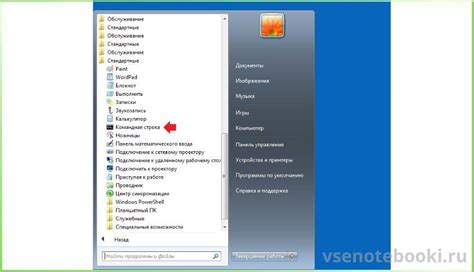
Чтобы выполнить перезапуск, следуйте этим простым шагам:
- Нажмите и удерживайте кнопку питания на ноутбуке в течение нескольких секунд. Это позволит выключить его полностью.
- Подождите несколько секунд, после чего нажмите кнопку питания снова, чтобы включить ноутбук.
- Дайте устройству время загрузиться. Обычно ноутбук запускается примерно за минуту, но время загрузки может варьироваться в зависимости от модели и состояния системы.
Если после перезапуска экран остается черным, попробуйте другие решения, описанные в данной статье.
Проблемы с программным обеспечением
Черный экран на ноутбуке может быть вызван не только аппаратной неисправностью, но и проблемами с программным обеспечением. Вот несколько возможных причин и их решений:
1. Проблемы с операционной системой
Если на вашем ноутбуке установлена операционная система, то возможно, что она не загружается правильно, что приводит к появлению черного экрана. Попробуйте выполнить следующие действия:
- Перезагрузите ноутбук и нажмите клавишу F8 или F12 перед загрузкой операционной системы. В открывшемся меню выберите опцию "Восстановление системы" или "Последняя известная настройка".
- Если предыдущий шаг не помог, попробуйте загрузить компьютер в безопасном режиме. Для этого нажмите и удерживайте клавишу F8 во время загрузки и выберите опцию "Безопасный режим".
- Если ни один из вышеуказанных методов не помог, попробуйте загрузить компьютер с использованием установочного диска или флеш-накопителя с операционной системой. Утилита восстановления системы может помочь восстановить поврежденную операционную систему.
2. Проблемы с драйверами устройств
Черный экран также может быть вызван несовместимостью или повреждением драйверов устройств. Чтобы решить эту проблему, вам потребуется выполнить следующие действия:
- Загрузите ноутбук в безопасном режиме. Перейдите в Меню "Пуск", найдите раздел "Диспетчер устройств" и откройте его. Проверьте, нет ли здесь каких-либо устройств с восклицательным знаком или красным крестом.
- Если вы обнаружили поврежденное или несовместимое устройство, попробуйте обновить драйвер или удалить его. Для этого щелкните правой кнопкой мыши на устройстве, выберите "Обновить драйвер" или "Удалить". После завершения процедуры перезапустите компьютер.
3. Проблемы с вирусами или вредоносными программами
Вирусы и вредоносные программы могут привести к блокировке системы и появлению черного экрана. Чтобы решить эту проблему, вам следует выполнить следующие действия:
- Загрузите компьютер в безопасном режиме и запустите антивирусное программное обеспечение для сканирования системы на наличие вредоносных программ.
- Если вредоносные программы обнаружены, удалите их с помощью антивирусной программы.
- После завершения процедуры сканирования перезагрузите компьютер и проверьте, исчез ли черный экран.
Если ни одно из вышеперечисленных решений не помогло, рекомендуется обратиться за помощью к квалифицированному специалисту или сервисному центру для диагностики и ремонта ноутбука.








